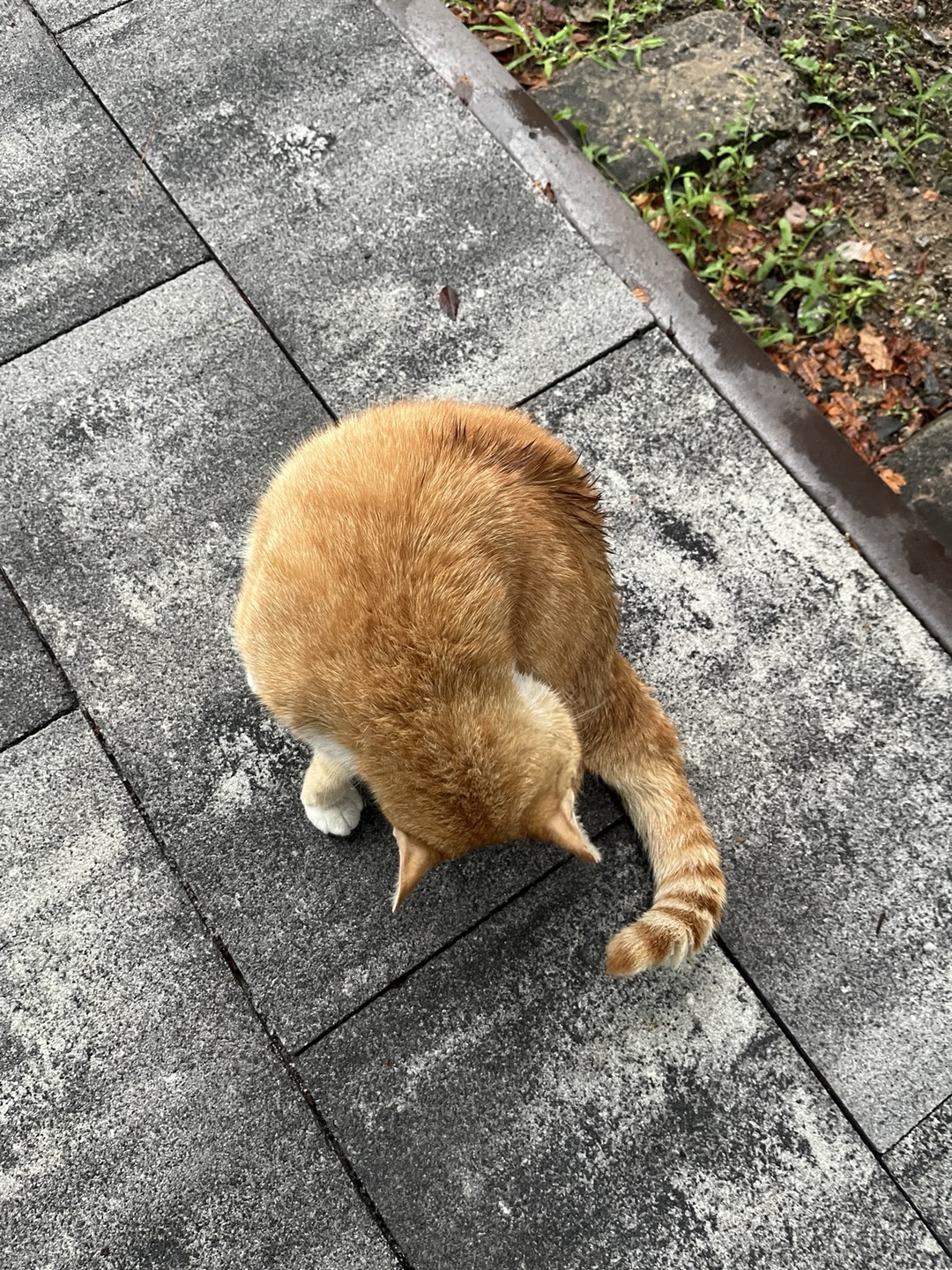Information Security Study
[HackerSchool_FTZ] 실습 환경설정 본문

해커스쿨 회원 가입
F.T.Z (Free Training Zone)
: HackerSchool 커뮤니티에서 제공하는 리눅스 시스템 트레이닝 및 워게임(Wargame) 서비스

F.T.Z 다운로드 후 압축을 풀어주었다.

압축을 푼 후 VMware에 이미지를 불러와 실행했다.

ftz login: root
Password: hackerschool
위 정보로 로그인했다.

ifconfig로 현재 리눅스 운영체제에서 사용 중인 IP주소를 확인했다.
구동되고 있는 IP주소는 172.18.128.1이다.
그 다음 putty를 사용하여 F.T.Z에 접속해봤다.

putty 실행 화면이다.
ifconfig 명령어로 확인한 IP 주소를 Host Name에 입력하고 Connection type을 SSH로 선택한다.
Saved Sessions은 연결 세션을 저장할 이름으로 HackerSchool F.T.Z로 지정했다.
모두 입력하고 Save -> Open 해 주었다.

Open하면 Putty창이 열리는데
연결할 때 사용할 ID, Password를 입력해야 한다.
ID: level1
Password: level1
입력해주면 연결 성공!
환경 설정 참고 글
[F.T.Z] HackerSchool F.T.Z 시작하기
안녕하세요! 🙋♂️ Code S 입니다! 재미있게 읽어주세용! 해커스쿨: HackerSchool.org
www.softtrack.co.kr
'System' 카테고리의 다른 글
| [HackerSchool_FTZ] level3 (0) | 2023.10.01 |
|---|---|
| [HackerSchool_FTZ] level2 (0) | 2023.09.21 |
| [HackerSchool_FTZ] level1 (0) | 2023.09.21 |
| [HackerSchool_FTZ] trainer 6~10 (0) | 2023.09.19 |
| [HackerSchool_FTZ] trainer 1~5 (0) | 2023.09.18 |